
谷歌chrome如何改中文 谷歌chrome怎样改中文
1、打开谷歌浏览器
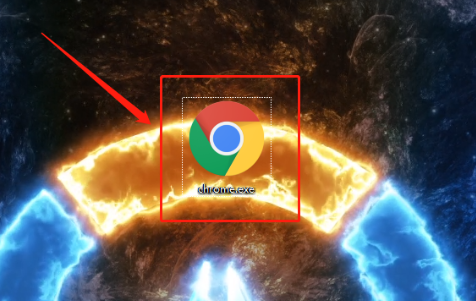
2、点击右上角的扩展按钮
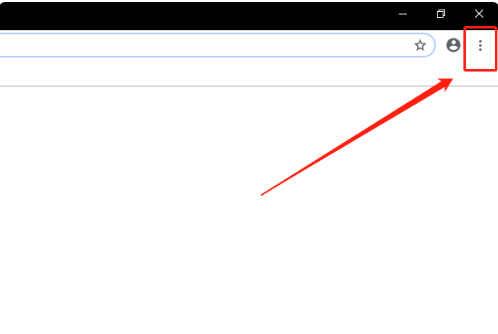
3、点击Settings(设置)选项
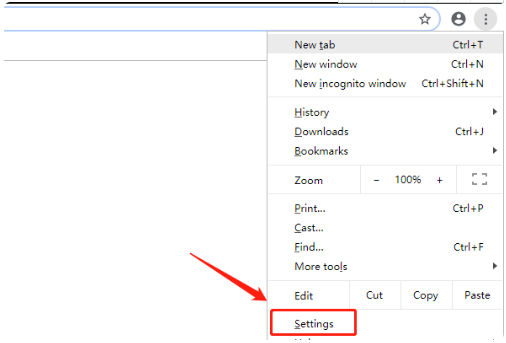
4、点击下方的Advanced(*)选项
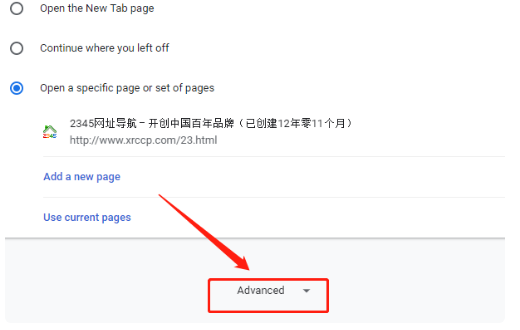
5、点击Languages(语言)选项
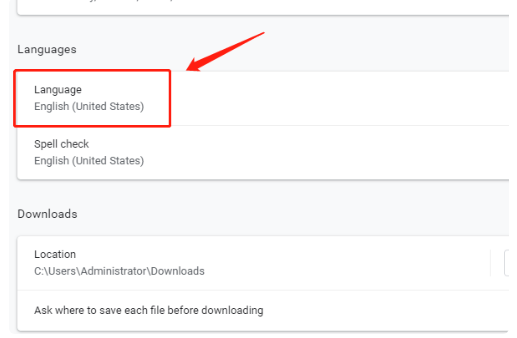
6、点击Chinsese Simplified(简体中文)后面的扩展选项
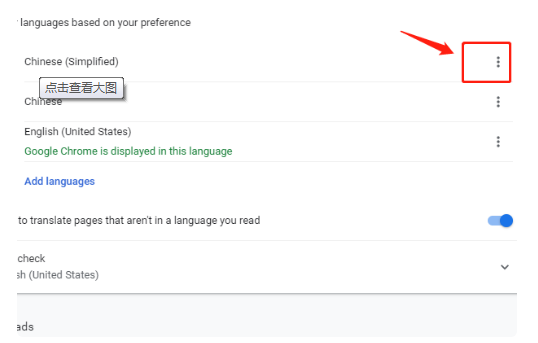
7、勾选Display Googe Chrome in this language(在这个语言中显示谷歌浏览器)选项
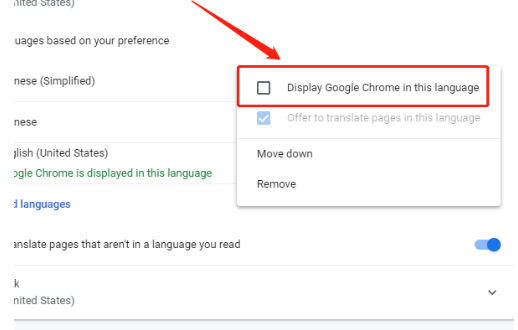
8、点击Relaunch(重新启动)选项,即可把谷歌浏览器设置为中文
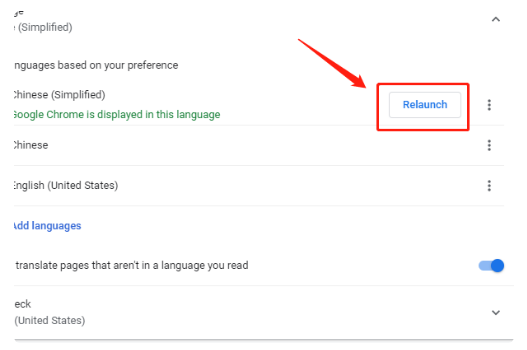

使用谷歌浏览器的无痕浏览模式可以让在此期间使用浏览器的行为没有一丝痕迹,不会保留历史记录、账号密码甚至是搜索记录,但是并没有像洋葱一样强大到无法被追踪到IP地址,所以还

鬼泣巅峰之战怎么玩?游戏目前已经开启预下载,很多玩家都想要知道游戏的玩法,小编这就将游戏的一些基本操作分享给大家,学会这些操作之后,新手也能更加容易上手,下方就是小编为大家准备的攻略。

快手是一款短视频上传、观看的app,你知道如何在快手上发布作品吗?快来看看吧! 打开手机快手app,登录后点击右上角的摄像头图标。 此时手机屏幕下方出现相机和拍摄选项,根据需要
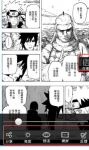
1、我们可以点击漫画页面的中间部分,就可以弹出阅读设置菜单。 2、在菜单中可以对漫画显示的亮度、方向等进行设置。 3、点击【亮度】,可以调整屏幕显示的亮度情况,如果是夜间看

黎明觉醒装备怎么强化?玩家在获得装备之后是可以强化装备的,强化后会增加装备的属性,从而提升玩家的战斗力,对于玩家来说是一个不错的功能。那么黎明觉醒装备强化的方法是什么

使用谷歌浏览器的无痕浏览模式可以让在此期间使用浏览器的行为没有一丝痕迹,不会保留历史记录、账号密码甚至是搜索记录,但是并没有像洋葱一样强大到无法被追踪到IP地址,所以还

近日腾讯推出微信聊天记录云储存服务,小伙伴们可以将自己的聊天记录储存在云端,云储存年费需要188元。不过话说回来,微信聊天记录云储存功能要如何使用呢?下面一起来看看了解一

黎明觉醒子弹怎么获取?子弹是玩家必不可少的一种道具,想要在这场末日冒险中生存下去,就必须拥有武器来保护自己,而拥有子弹才可以发挥枪械武器的作用。那么黎明觉醒中子弹的获

黎明觉醒冷却枪管怎么获得?冷却枪管是枪械武器的配件之一,配件可以弥补枪械武器的一些缺陷,提升武器的性能,使枪械武器发挥出更大的能力。那么黎明觉醒中冷却枪管的获取方法有

黎明觉醒托腮板有什么用?游戏中有各种各样的枪械配件,托腮板就是其中一种,不过它是只能装在狙击枪上的一个配件,它的作用还是很大的。那么黎明觉醒中托腮板的作用是什么呢?还